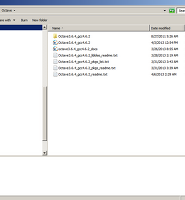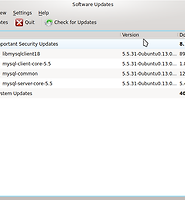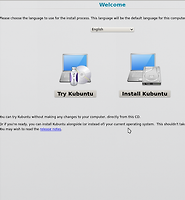| 일 | 월 | 화 | 수 | 목 | 금 | 토 |
|---|---|---|---|---|---|---|
| 1 | 2 | 3 | 4 | 5 | 6 | 7 |
| 8 | 9 | 10 | 11 | 12 | 13 | 14 |
| 15 | 16 | 17 | 18 | 19 | 20 | 21 |
| 22 | 23 | 24 | 25 | 26 | 27 | 28 |
| 29 | 30 | 31 |
- 기자조선
- 후한서
- R
- 한서지리지
- 풍백
- 고구려
- 낙랑군
- repeated measures ANOVA
- 선형회귀분석
- 독사방여기요
- 유주
- linear regression
- 우분투
- post hoc test
- 단군
- 통계
- 패수
- 기자
- 한서
- 지리지
- 신라
- t test
- 히스토그램
- 창평
- categorical variable
- Histogram
- 태그를 입력해 주세요.
- ANOVA
- spss
- 통계학
- Today
- Total
獨斷論
Oracle VirtualBox에서 화면크기를 자유롭게 변경하려고 Guest additions을 설치 본문
Windows에서 리눅스나 다른 운영체제를 쓰고자 할때 Oracle VirtualBox를 이용한다.
이때 virtualbox의 크기나 해상도를 자유롭게 변경시키고자 할때 어떻게 해야 할까?
우분투(ubuntu)나 오픈수세(OpenSUSE)는 자동으로 되는 경우도 있는데 다른 운영체제나 버전에 따라 자동으로 되지 않는 경우가 있다.
이때에는 이렇게 해결한다.
1) dkms를 설치
우분투
터미널을 열고
sudo apt-get updatesudo apt-get upgrade
sudo apt-get install dkms
알아서 여러가지를 설치하게 될 것이다. 특히 build-essential이 설치되지 않은 경우 dependency를 체크후에 자동으로 설치파일이 늘어난다.
경우에 따라서 위 명령들이 유효하지 않은 경우가 있는데
이때에는 이렇게 하면 해결된다.
/etc/init.d/vboxadd setup
다 설치되었으면 재부팅한다.
페도라
터미널을 열고
su
라고 친 후에 관리자 암호를 넣는다.
yum update
yum install gcc
yum install dkms
라고 입력한다.
경우에 따라서 위 명령들이 유효하지 않은 경우가 있는데
이때에는 이렇게 하면 해결된다.
/etc/init.d/vboxadd setup
재부팅한다.
2) Guest Additions 설치
VBoxGuestAdditions.iso가 구워져 있는 CD를 넣고 virtualbox에서 마운트 한다(대개 virtualbox window의 메뉴에 "Devices >> Install Guest Additions.."라고 되어 있는데 이걸 클릭하면 한꺼번에 아래 터미널에서 설치하는 과정이 실행되기도 한다. 그렇지 않을 경우에는 )
터미널을 열고 관리자 계정으로 GuestAddition CD가 있는 곳으로 가서 아래와 같이 실행하다.
sh ./VBoxLinuxAdditions.run
재부팅한다.
그러면 윈도우창의 크기가 마음대로 바뀔수있게 되어 아주 편리하다.